Hướng dẫn download file backup trong JETBACKUP
Hiện tại tất cả các hệ thống máy chủ hosting tại AZDIGI đều được trạng bị tính năng Jetbackup. Hỗ trợ sao lưu 7 ngày backup liên tục, giúp khách hàng an tâm với dữ liệu của mình hơn.
Với tính năng này bạn có thể chủ động Restore lại hosting, website, database từ file backup đã được hệ thống lên lịch sao lưu. Và hướng dẫn này mình sẽ hướng dẫn bạn thực hiện tải file backup về máy cá nhân.
1. Tải file Full backup Account từ bản sao lưu
Bạn click vào JetBackup => Full Account Backup và chọn ngày cần download
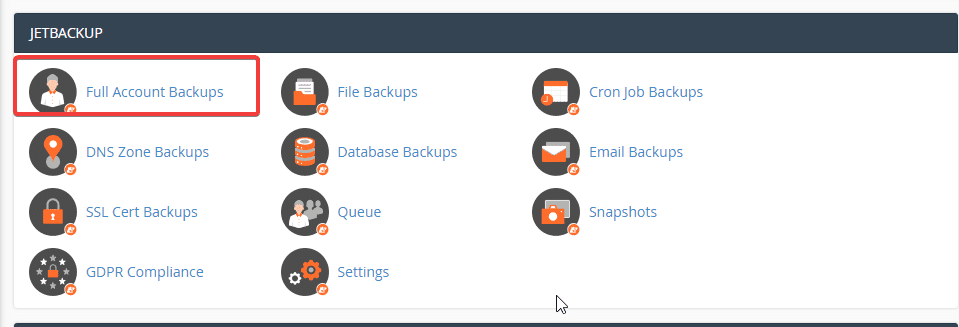
Tại đây sẽ hiển thị tất cả các file backup với ngày cụ thể, bạn chỉ cần chọn ngày cần tải về và click vào Generate Download => Add to Download Queue
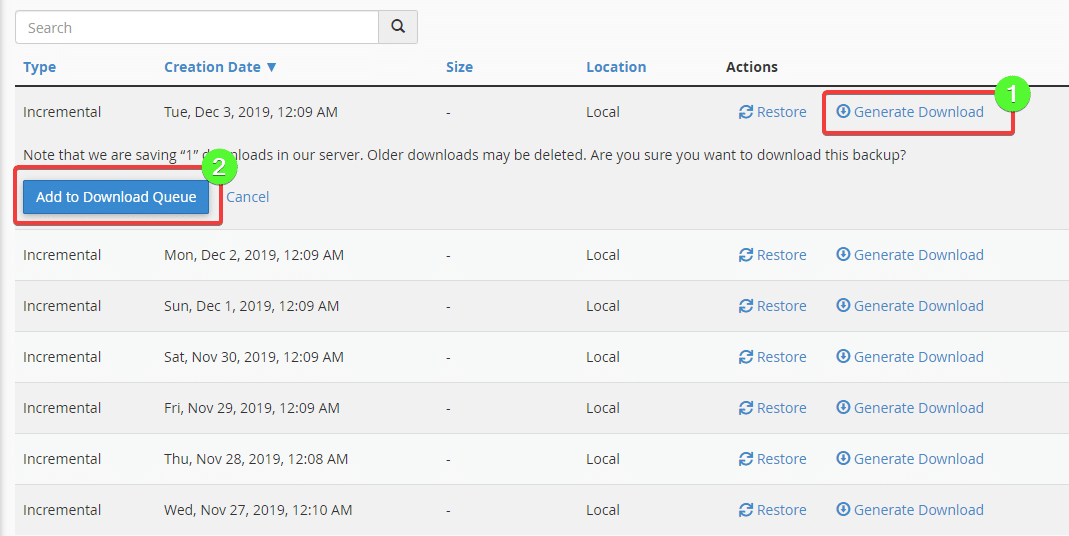
Sau đó bạn sẽ thấy thông báo Download/Restore in Process (Click for Queue), lúc ngày hệ thống đang thực hiện quá trình nén và xuất file cho bạn, thời gian nhanh hay chậm sẽ phụ thuộc vào dung lượng dữ liệu.
Để theo dõi bạn click vào Click for Queue để theo dõi nha.

Sau khi hoàn tất sẽ hiện thị Download và bạn chỉ cần click chuột vào là đã có thể tải về.
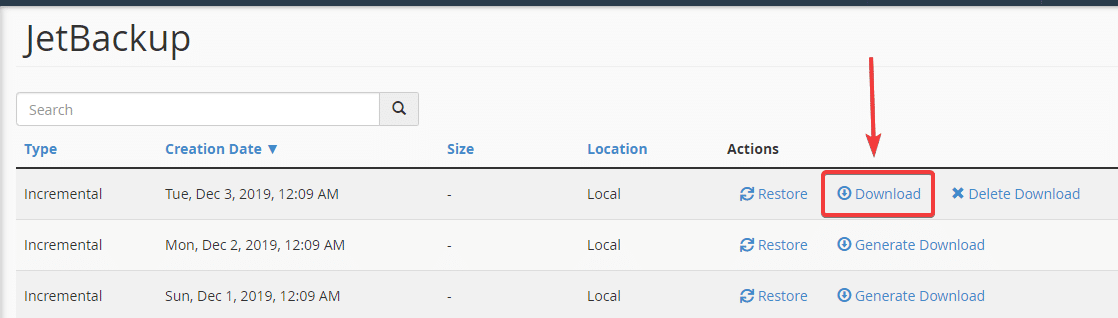
2. Tải Database từ bản sao lưu
Bạn click vào Database Backups để vào danh sách database đã backup.
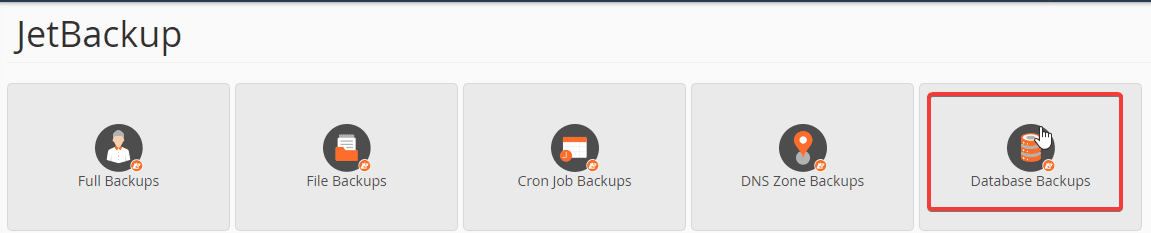
Tại đây bạn sẽ thấy tất cả các database trên hosting bạn đã được hệ thống backup lại rồi, và bạn chỉ cần thực hiện tải về.
Chú thích:
- Tên database
- Thời gian database được backup
- Dung lượng file database
- Click vào để tải
- Thêm file vào hàng chờ và kết thúc quá trình
- Nếu bạn quá nhiều database bạn có thể show ra nhiều hơn nữa nha.
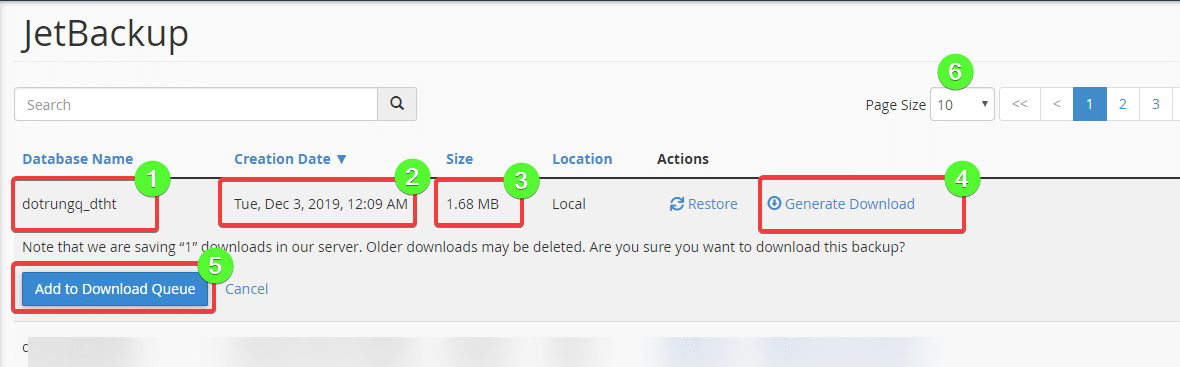
Database đã được thêm vào hàng chờ và bắt đầu quá trình.

Và thông báo hoàn tất, bạn chỉ cần click vào Download là có thể tải về.

- Hotline 247: 028 730 24768 (Ext 0)
- Ticket/Email: Bạn dùng email đăng ký dịch vụ gửi trực tiếp về: support@azdigi.com
